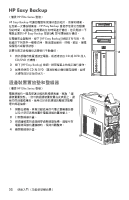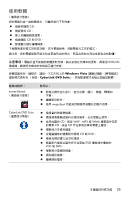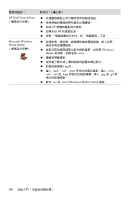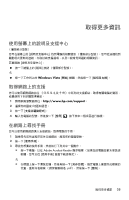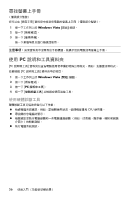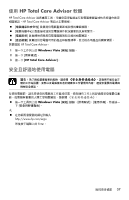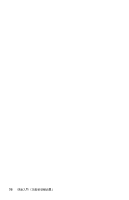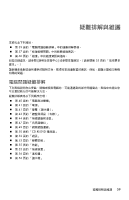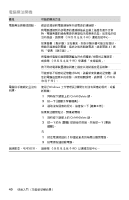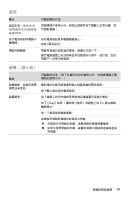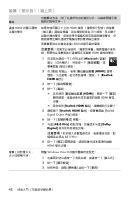HP s5120y Getting Started - Page 41
使用 HP Total Care Advisor 軟體
 |
UPC - 884962371145
View all HP s5120y manuals
Add to My Manuals
Save this manual to your list of manuals |
Page 41 highlights
使用 HP Total Care Advisor 軟體 HP Total Care Advisor HP Total Care Advisor HP Total Care Advisor: 1 Windows Vista 2 3 按一下 [HP Total Care Advisor]。 Windows Vista 或 http://www.hp.com/ergo Enter。 37
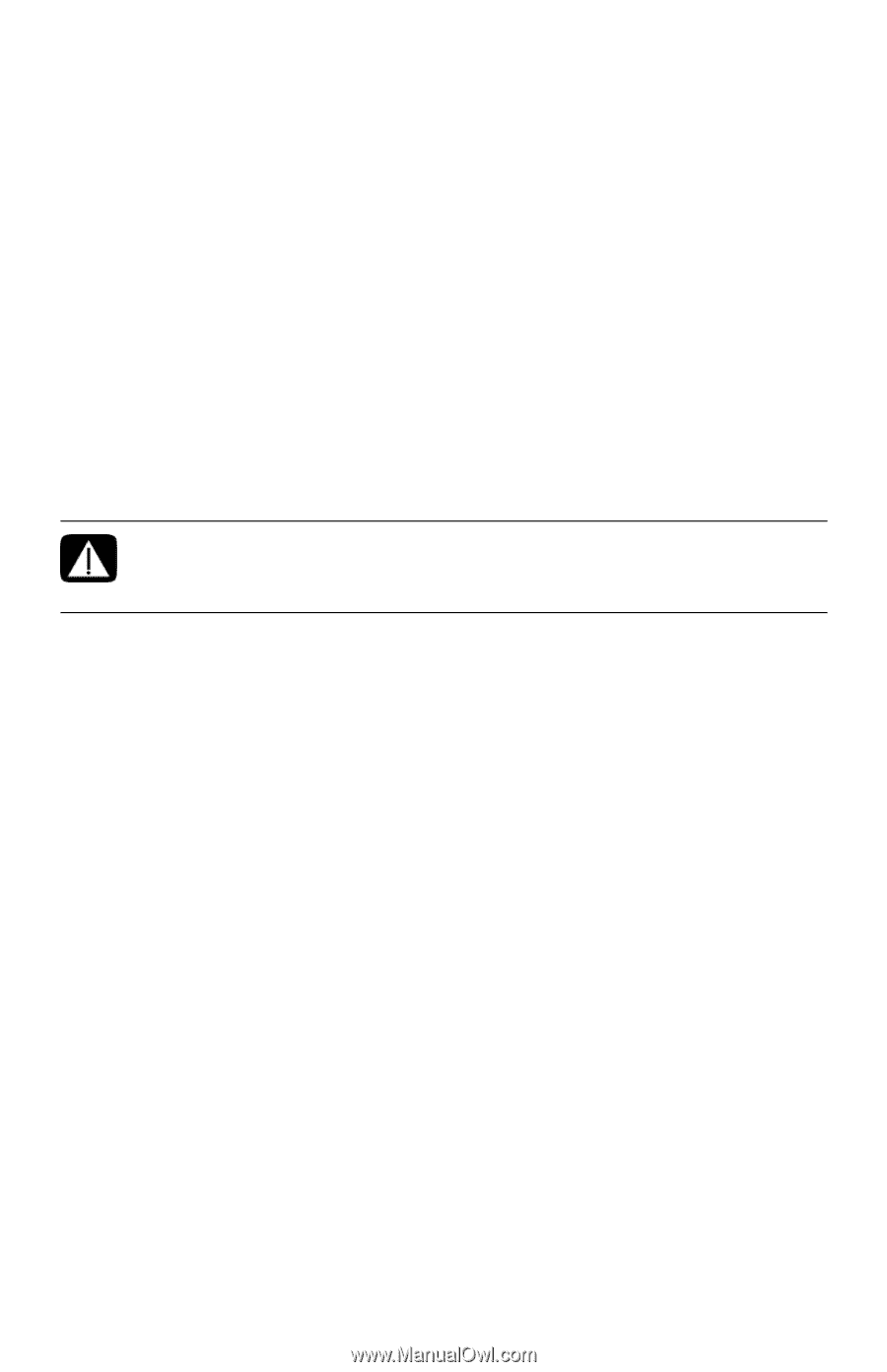
取得更多資訊
37
使用
HP Total Care Advisor
軟體
HP Total Care Advisor
這套桌面工具,可讓您用來監視並存取電腦重要區域的系統運作狀況
相關資訊。
HP Total Care Advisor
有四大主要領域:
±
[
電腦健康和安全性
]
負責提供電腦重要區域狀態的畫面檢視。
±
[
電腦行動中心
]
負責接收通知您電腦運作狀況變更的訊息和警示。
±
[
電腦說明
]
負責提供您簡易存取電腦說明和支援的相關資訊。
±
[
產品櫥窗
]
負責提供您電腦可用的產品和服務清單,並比較各項產品的購買資訊。
若要開啟
HP Total Care Advisor
:
1
按一下工作列上的
Windows Vista
[
開始
]
按鈕
。
2
按一下
[
所有程式
]
。
3
按一下
[HP
Total Care Advisor]
。
安全且舒適地使用電腦
在使用電腦前,請先安排您的電腦及工作區域位置,使您擁有工作上的舒適度並發揮最佳產
能。如需瞭解重要的人體工學相關資訊,請參閱
《安全與舒適指南》
:
±
按一下工具列上的
Windows Vista
[
開始
]
按鈕
、
[
所有程式
]
、
[
使用手冊
]
,然後按一
下
[
安全與舒適指南
]
。
或
±
在您網頁瀏覽器的網址列輸入
然後按下鍵盤上的
Enter
。
警告:
為了降低嚴重傷害的風險,請參閱
《安全與舒適指南》
。該指南不僅包含正
確的工作站設置、姿勢以及電腦使用者的健康和工作習慣等內容,
還提供重要的電源與
機械安全資訊。